如今,很多筆記本電腦用戶都會選擇連接無線網絡來進行上網,這種連接方式帶來一定方便的同時,也給部分用戶帶來了一點麻煩,那就是筆記本不能無線上網。盡管已經確認連接上無線網絡,並且信號強度也很強,但就是無法上網。對此本文將給大家介紹幾種解決筆記本不能無線上網的方法。
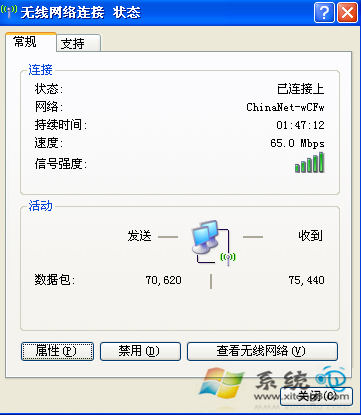
遇到這個問題一般用戶會進行以下幾點最基本的解決方法:
1、重啟計算機;
2、重啟無線網絡;
3、查詢網絡是否欠費。
不要小看這三點基本的操作,很多用戶就是這麼簡單的就解決問題了,除此之外我們再考慮以下的方法:
回答一、可能是路由器中的pppoe沒設置好,也就是你上網的帳號和密碼。如果是以前可以上,你沒動過路由,那有以下幾種可能:1、將路由斷下電或者重啟;2、換個端口試;3、網費是不是到期了!
回答二、直接插網線試試,確認網路通暢;用有線連接試試能不能上網,不能的話可能是路由器設置不對;進入路由器,看看無線設置;以上均未發現問題,軟啟路由器(路由器初始化),重新設置路由器!
回答三、如果是WinXP系統,且連接的是無限路由器的話,出現這個問題多半是無限路由器的WLAN端口設置錯誤。更改wlan端口設置就行,Win7操作系統的話會在無限網絡連接處顯示一個黃色的驚歎號,提示無internet連接,同樣,大部分都是無限路由器wlan端口設置錯誤。如果連接的是聯通電信等運營商提供的無線網絡的話需要到運營商處申請賬號什麼的,需要付費。
回答四、首先,進入無線路由設置頁面,設置向導-PPPOE撥號方式-輸入你上網的賬號密碼-完成;無線設置-開啟無線;無線設置-無線安全設置-設置你的無線加密方式以及無線密碼;設備管理-重啟路由器!
回答五、在IE地址輸入192.168.0.1 ;然後輸入帳號密碼(默認的好像是ADMIN,請查看說明書)登錄到路由器後台管理;設置上網方式PPPOE 然後輸入您的寬帶帳號密碼然後確定。 然後還要設置無線網絡 給無線網絡加個名稱(默認的就是路由器名)加密方式,如果不懂就選擇無加密,最後重啟路由器。重新鏈接無線網絡;然後查看無線網絡連接狀態,其中的IP地址 DNS 是否都獲取成功,如果獲取成功必然能鏈接到網絡了。
回答六、
1、重啟無線路由器
一般在設置無線路由器時,我們都會選擇自動分配IP地址。有時會因為遠程服務器分配IP地址不及時,造成無線網絡沒有響應。遇到此種情況,重啟無線路由器就會重新獲得新的IP地址,恢復正常。或者可以斷開筆記本與無線路由器的連接,等幾秒鐘後再重新連接。這兩種方法能解決很多斷網的故障,非常實用。
2、自動修復無線網絡
操作系統中提供了自動修復網絡的功能,在無線網絡出問題時可利用該功能修復無線網絡。打開“控制面板”的“網絡共享中心”,單擊窗口左側的“診斷和修復”系統就會自動修復無線網絡,適合對網絡設置不太熟悉的初級用戶三、避開信號死角。有時我們把筆記本電腦移到回到臥室,會發現信號強度突然降低,網速形同蝸牛,更有甚者連一點信號也沒有。這說明我們所處的位置正好是信號的盲區或死角,應該及時調整無線路由器的放置地點,使其信號能夠覆蓋房間的所有面積。
如果用戶碰到筆記本不能無線上網的情況,可以嘗試用上面的方法來進行解決,當然用戶還可以將無線路由器進行恢復出廠設置,由於不同路由器有不同的操作方法,所以恢復出廠設置的操作用戶可以查詢相關產品說明書,恢復出廠設置後只需要重新設置下即可。